4 Cara Memperbaiki Perselisihan Tetap Bermula Semula (09.15.25)
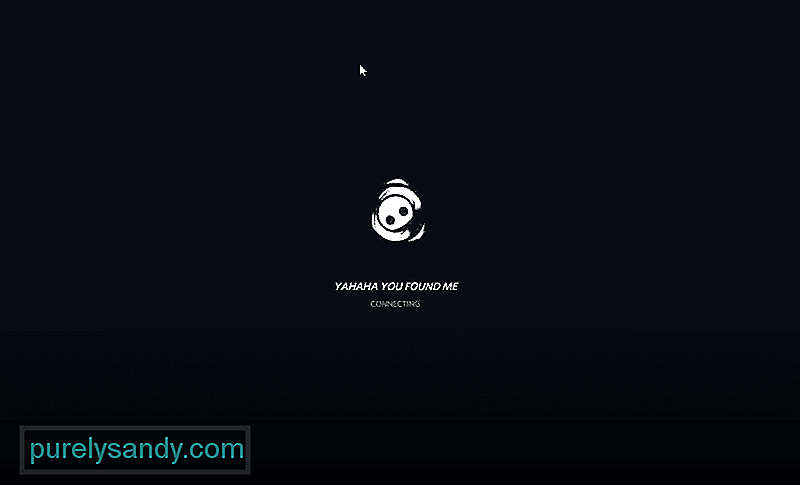 discord terus dimulakan semula
discord terus dimulakan semula Discord telah menawarkan pemain cara yang baik untuk berhubung antara satu sama lain. Sebilangan besar perkhidmatan Discord adalah percuma. Dalam Discord, anda dibenarkan untuk menyertai kira-kira 100 pelayan yang berbeza sebelum anda mencapai had.
Yang lebih baik lagi ialah anda boleh membuat pelayan anda sendiri. Anda boleh membuat dan mengurus seberapa banyak pelayan yang anda mahukan. Anda juga boleh memilih pemain lain untuk menjadi moderator pelayan anda. Bot juga dapat menambah baik pelayan Discord anda. Melaluinya, anda dapat melakukan tugas yang berbeza bergantung pada kemampuan bot. Penggunaan bot yang biasa dilakukan adalah mencari dan memainkan lagu yang berlainan dalam saluran suara.
Pelajaran Discord Popular
Anda mungkin telah memperhatikan Discord dimulakan semula setiap kali anda cuba bergabung dengan pelayan. Walaupun beberapa minit, anda tidak dapat bergabung dengan pelayan. Masalah ini sebenarnya cukup biasa di kalangan komuniti Discord.
Nasib baik, ada beberapa perkara yang boleh anda lakukan untuk memperbaiki Discord terus dimulakan semula. Dengan menggunakan kaedah penyelesaian masalah ini, anda dapat menyelesaikan masalah dengan mudah. Oleh itu, tanpa membuang masa lebih jauh, mari kita mulakan!
Perkara pertama yang boleh anda cuba ialah mencari dan memadam Fail cache Discord. Anda boleh mencari fail cache ini dengan hanya membuat carian Windows. Mulakan dengan menekan kekunci Windows + E pada papan kekunci anda. Sekarang ketik "% AppData% \ discord". Padamkan cache dan folder Penyimpanan Tempatan.
Cuba tutup sepenuhnya Discord melalui Task manager anda dan kemudian membukanya sekali lagi. Untuk membuka Pengurus Tugas, tekan CTRL + Alt + Delete pada papan kekunci anda. Memilih Task Manager akan membukanya di komputer anda.
Anda akan melihat sejumlah proses di Task Manager. Cari Discord pada Task Manager, dan klik kanan padanya. Klik pada End Task yang akan menghilangkan proses Discord. Sekarang, jalankan Discord sekali lagi untuk melihat apakah masalah itu berterusan. Anda juga boleh mencuba menggunakan Discord pada penyemak imbas anda untuk melihat apakah itu membetulkan sesuatu.
Kadang kala, terdapat masalah khusus wilayah pada Discord. Selama masa itu, jika pelayan ditetapkan ke wilayah itu, tidak ada yang dapat bergabung dengan pelayan dengan betul. Hasilnya, wilayah pelayan mesti diubah sebelum seseorang dapat bergabung.
Sayangnya, hanya pemilik, pentadbir, dan moderator pelayan yang dibenarkan melakukan ini. Sekiranya pelayan yang anda cuba sertai adalah milik anda sendiri, klik kanan pada ikon pelayan anda dan kemudian pergi ke Tetapan Pelayan & gt; Gambaran keseluruhan & gt; Wilayah Pelayan. Cuba tukar ke pelayan lain. Sekiranya anda tidak memiliki pelayan, minta pemilik atau pentadbir atau mod untuk menukar wilayah.
Satu perkara terakhir yang boleh anda cuba adalah dengan mematikan pecutan perkakasan dalam Discord anda. Kami mencadangkan anda juga mengaktifkan mod lama. Untuk melumpuhkan pecutan perkakasan, pergi ke Tetapan & gt; Rupa & gt; Lumpuhkan pecutan perkakasan. Untuk Mod Warisan, pergi ke Tetapan & gt; Suara & amp; Video & gt; Subsistem Audio & gt; Pilih Legacy.
Kesimpulan
Melalui 4 langkah ini, anda seharusnya dapat berjaya menyelesaikan masalah Discord terus memulakan semula.
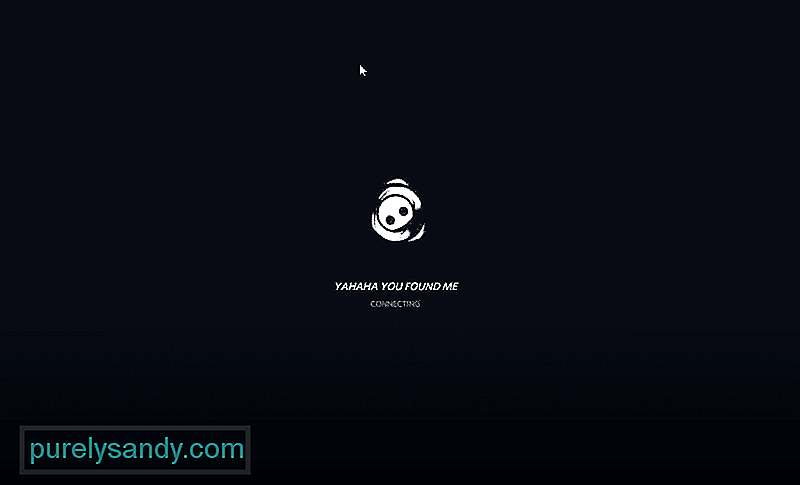
Video YouTube.: 4 Cara Memperbaiki Perselisihan Tetap Bermula Semula
09, 2025

